| Fima | Дата: Пятница, 07.06.2013, 16:46 | Сообщение # 1 |

Admin
Группа: Администраторы
Сообщений: 4954
Награды: 24
Статус: Offline
| Как выбрать веб-камеру?
Рассмотрим некоторые из критериев выбора веб-камер:
Матрица веб-камеры.
Выбирая хорошую веб-камеру, необходимо обратить внимание на тип её матрицы. Это может быть CMOS (недорогая и менее качественная) или CCD матрица (более высокая по стоимости, но выдающая картинку более высокого качества).

Разрешающая способность веб-камеры в режиме съёмки видео.
Также оказывает большое влияние на качество изображения. Как выбрать Веб-камеру? Под разрешением подразумевается количество точек (пикселей) по горизонтали и по вертикали, из которых состоит фоточувствительная матрица. Естественно, чем выше разрешение матрицы, тем больше этих точек и они мельче, и, значит, можно получить более точное, качественное и детальное изображение. Разрешение измеряется в мегапикселях (в одном мегапикселе миллион пикселей, формирующих изображение).
*разрешение 320×240 пикселей (менее 0,1 Мп) — самое минимальное разрешение для веб-камер, которое вполне подойдет для проведения обычных видеоконференций;
*разрешение 640×480 пикселей — стандартное, имеется практически во всех веб-камерах, позволяет не только общаться в сети, но и записывать мини-видеоролики;
*разрешение 1280×960 пикселей и больше — у самых дорогостоящих моделей, с помощью которых можно снимать приличное видео, и даже делать фотоснимки отличного качества и больших размеров.
Чувствительность матрицы.
Немаловажный параметр, определяющий минимальную степень освещенности объекта, при которой веб-камера способна делать снимки приемлемого качества. Надо заметить, что при недостаточной освещенности даже дорогая веб-камера с CCD-матрицей выдаст картинку с помехами. Чувствительность матрицы веб-камеры измеряется в люксах (lux).
Количество кадров в секунду.
Обязательно обращайте внимание на этот параметр (иначе может называться fps), при его значении меньше 30 видео будет «тормозить» и зависать. 30 кадров в секунду — вполне приемлемая величина для передачи непрерывного видеоизображения. Практически все современные веб-камеры имеют такую частоту. Веб-камеры, имеющие fps от 40 и больше, конечно стоят дороже, но и качество изображения у них на высоте. Выбирая веб-камеру, старайтесь не переусердствовать с характеристиками. Принимайте во внимание и то, какую ширину имеет канал вашего подключения к интернету. Ведь если в вашем распоряжении доступ к интернету шириной всего 1-2 Мбит, то выбирая дорогую и качественную камеру с fps 90 и разрешением 6 Мп, к примеру Philips SPC1300NC/00, вы получите результат аналогичный тому, что если бы у вас была простенькая веб-камера за 300 рублей. Стоит ли тогда переплачивать?
Возможность присоединения.
Способов крепления веб-камер несколько, всё зависит от типа вашего монитора. Если у вас ПК с ЖК-экраном, то выбирайте камеру со специальной прищепкой, для обыкновенного ЭЛТ-монитора можно брать камеру, которая просто ставится на него или на стол, на полку, но как можно ближе к экрану, чтобы глядя на него, вы одновременно смотрели в камеру, чтобы ваш собеседник видел, что вы общаетесь именно с ним. Для ноутбука приемлемы любые варианты. Главное, чтобы крепление было простым, но надежным, и имело возможность регулировки веб-камеры в пространстве, и, конечно, чтобы вам было удобно.
Интерфейс.
Большинство веб-камер соединяется USB-кабелем с одним из доступных портов компьютера. Выбирая камеру для домашнего компьютера, обязательно обращайте внимание на его длину, она должна быть не менее 1,5 метров. Для ноутбука длина USB-кабеля не имеет большого значения. Некоторые разновидности беспроводных веб-камер используют для соединения Wi-Fi или Bluetooth адаптеры.
Поддержка платформы.
В принципе, любая веб-камера, которую вы собираетесь приобрести, по умолчанию на 99,9% будет совместима с любым ПК под управлением Windows. Зачастую система сама определяет и устанавливает необходимое программное обеспечение при первом использовании веб-камеры, вам достаточно просто подключить её к системному блоку. Пользователем других операционных систем, например Mac, лучше проверить драйвера веб-камеры их на совместимость с конкретной ОС на сайте производителя. Если же всё-таки есть необходимость в установке драйверов с диска, идущего в комплекте с веб-камерой, то сложностей здесь особых нет. Как правило, производители разрабатывают программы так, чтобы они были достаточно простыми для использования новичками.
Дополнительные возможности.
В настоящее время многие веб-камеры имеют множество дополнительных функций. Так, к примеру, кроме функции фотографирования веб-камера может иметь опцию видеосъемки, опцию редактирования информации. В веб-камере может также присутствовать электронное управление контрастностью и яркостью, автоматическая коррекция цветовой гаммы и частоты смены кадров, а также функция автоЗУМа. Кроме всего этого, веб-камера может использоваться для видеонаблюдения, если она оснащена детектором движения и имеет поворотный механизм. Порой нелишней бывает возможность дополнительной настройки изображения — коррекция цвета, яркости и баланса белого.
Встроенный микрофон.
Не во всех камерах присутствует, и вам решать: приобретать его отдельно или выбрать веб-камеру с уже встроенным в неё микрофоном. Кстати, во всех ноутбуках, нетбуках микрофон уже изначально встроенный и докупать его надобности нет.
Видеоэффекты.
Это уже, скорее, для развлечений. Многие веб-камеры поддерживают программное обеспечение, которое может управлять различными видеоэффектами: например, виртуальные передние планы, телевизионная заставка, наложение текста поверх видео, анимация, вода, туман и другие. С их помощью можно сделать ваше изображение с веб-камеры каким угодно: от сексуального, симпатичного, романтичного до ужасного и страшного.

Производители.
Их сейчас на рынке немало и они предлагают очень огромный ассортимент веб-камер. Philips, A4Tech, Oklick, Ritmix, Hercules, HP, Microsoft, Axis, Canyon, Prestigio, MSI StarCam, Chicony — вот далеко не полный их перечень. Но, моё мнение, безусловные лидеры всё-таки — Logitech, Genius, Creative.
источник.
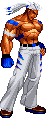  

|
| |
| |









